
Насб кардани ягон барнома ба як касби оддии бо сабаби автоматикунонӣ ва раванди пурмаҳсул содда монанд аст. Аммо, ин ба насби қисмҳои Microsoft Office аҳамият надорад. Ин ҳама чиз бояд хуб ва возеҳро анҷом диҳад.
Омодагӣ ба насб
Дарҳол қайд кардан лозим аст, ки барои зеркашии барномаи алоҳидаи MS PowerPoint нест. Ин танҳо ҳамчун як қисми Microsoft Office комил аст ва ҳадди аксар, ки шахс метавонад насб кунад, танҳо ин ҷузъро танҳо ин ҷузъро насб кунад, аз дигарон рад кунад. Пас, агар шумо танҳо ин барномаро насб кардан хоҳед, пас роҳҳо ду нафаранд:- Танҳо компоненти интихобшударо аз тамоми бастаҳо насб кунед;
- Аналогҳои эквессро истифода баред.
Кӯшиши дарёфт кардан ва иқтибос дар Интернет Ин барнома бешубҳа метавонад бо муваффақияти мушаххас дар шакли сирояти система тоҷ сурат гирад.
Алоҳида, бояд дар бораи худи мониторияи Microsoft гуфта шавад. Аз версияи литсензионии ин маҳсулот лаззат бурдан муҳим аст, зеро он нисбат ба ҳакерӣ устувортар ва боэътимод бештар аст. Мушкилоти истифодаи идораи дуздон ҳатто ғайриқонунӣ аст, аммо ин нармафзор пулро аз даст медиҳад, аммо ин нармафзор танҳо ноустувор аст ва метавонад мушкилоти зиёде расонад.
Барномаҳои офиси Microsoft Office-ро зеркашӣ кунед
Бо истиноди зикршуда, шумо метавонед ҳардуи корамро харед 2016 ва ба Office 365 обуна шавед. Дар ҳарду ҳолат, нусхаи ҷорӣ дастрас аст.
Насби барнома
Чӣ тавре ки дар боло қайд карда шуд, насби пурраи офисҳои MS талаб карда мешавад. Баррасӣ карда мешавад Бастаи аз ҳама мувофиқ аз соли 2016.
- Пас аз оғози насбкунӣ, аввал барнома барои интихоби бастаи дилхоҳ пешниҳод карда мешавад. Ба интихоби аввалини "Microsoft Office" лозим аст ... ".
- Он ҷо ду тугма хоҳад буд, ки аз он интихоб кунед. Аввалин "дастгоҳ" аст. Ин хосият ба таври худкор равандро бо параметрҳои стандартӣ ва бастаи асосӣ ба таври худкор оғоз мекунад. Дуюм "танзим". Ин ҷо имконпазир аст, ки ҳамаи вазифаҳои заруриро дақиқтар насб кунанд. Беҳтар аст, ки ин ашёро бо мақсади ба таври махсусан интихоб кунед, то чӣ рӯй диҳад.
- Ҳама чиз ба ҳолати нав ворид мешавад, ки дар ҳама танзимот дар ҷадвалҳо дар болои тиреза ҷойгир карда мешавад. Дар ҷадвали аввал, ба шумо лозим меояд, ки забони нармафзорро интихоб кунед.
- Дар ҷадвали танзимот шумо метавонед мустақилона ҷузъҳои заруриро интихоб кунед. Шумо бояд дар қисм дуруст клик кунед ва интихоби мувофиқро интихоб кунед. Аввалин имкон медиҳад, ки танзимоти ҷузъ, ҷузъи охирин ("" дастрас нест ") - манъ кардани ин раванд. Ҳамин тариқ, шумо метавонед ҳама барномаҳои бастаи офисиро хомӯш кунед.
Бояд пай бинавем, ки ҳамаи ҷузъҳо ба қисмҳо ҷудо карда мешаванд. Татбиқи параметри манъкунӣ ё иҷозати насбкунӣ ба қисмат аз интихоби ҳамаи унсурҳои ба он дохилшаванда. Агар шумо бояд чизи мушаххасро хомӯш кунед, пас шумо бояд қисматҳоро бо пахшкунии тугма бо пахшкунии тугма бо як ширкати плюс ҷойгир кунед ва аллакай ба ҳар як унсури зарурӣ муроҷиат кунед.
- Шумо бояд барои насб кардани "Microsoft Powerpoint" -ро ёбед. Шумо ҳатто метавонед танҳо онро интихоб кунед ва дигар унсурҳои дигарро манъ кунед.
- Баъд аз ҷадвали "ҷойгиршавии файлҳо" аст. Дар ин ҷо шумо метавонед ҷойгиршавии ҷузвдони ниҳоиро пас аз насб таъин кунед. Беҳтар аст, ки дар он ҷое ҷойгир кунед, ки худи нобаёнӣ аз рӯи нобаёнӣ бо нобаёнӣ қарор мекунад - дар диски решавӣ ба папкаи "Файл" дар "Файл". Ҳамин тавр, он бештар хоҳад буд, дар дигар ҷойҳо барнома метавонад нодуруст кор кунад.
- "Маълумоти корбар" ба шумо имкон медиҳад, ки чӣ гуна нармафзорро ба корбар ворид кунад. Баъд аз ҳамаи ин танзимотҳо шумо метавонед тугмаи "Насб" -ро клик кунед.
- Раванди насбкунӣ оғоз меёбад. Давомнокӣ аз қудрати дастгоҳ ва дараҷаи сарбории он аз ҷониби дигар равандҳо вобаста аст. Гарчанде ки мошинҳои сахти қавӣ, тартиб одатан дароз ба назар мерасад.



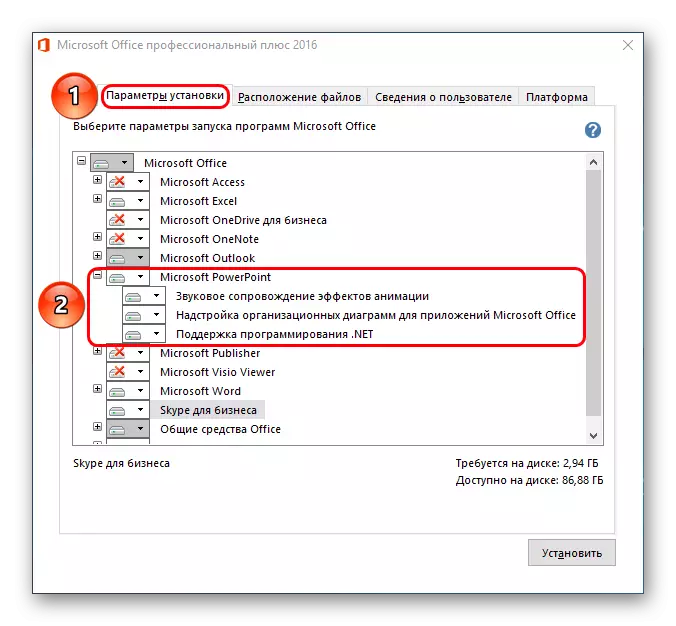



Пас аз муддате насбкунӣ ба анҷом расонида мешавад ва офис омода аст истифода омода шавад.
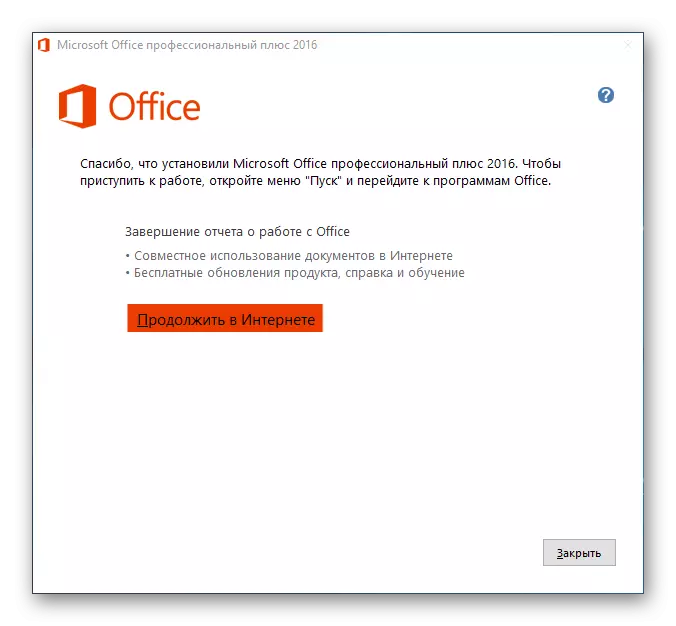
Илова кардани қувват.
Шумо инчунин бояд парванда бошед, вақте ки Microsoft Office насб карда шудааст, аммо энергияи барқ дар рӯйхати ҷузъҳои интихобшуда интихоб нашудааст. Ин маънои онро надорад, ки шумо бояд тамоми барномаро аз нав насб кунед - хушбахт, хушбахтона имкони илова кардани сегментҳои қаблан насбшуда мебошад.
- Дар оғози насбкунӣ, система бешубҳа мепурсад, ки насб кардан лозим аст. Шумо бояд имконоти навро дубора интихоб кунед.
- Ҳоло насбкунанда муайян мекунад, ки Идораи MS аллакай дар компютер аст ва имконоти алтернативӣ пешниҳод мекунад. Мо аввалинро "илова ё хориҷ кардан ё хориҷ кардан" лозим аст.
- Ҳоло варақаҳо танҳо ду - "Забон" ва "Параметрҳои насб" хоҳад буд. Дар он ҷо дарахти шинос даруни дарахти компонент хоҳад буд, ки дар он ҷо бояд тугмаи MS PowerPoint -ро интихоб кунед ва тугмаи "Насб" -ро клик кунед.


Тартиби минбаъда аз версияи гузашта фарқ надорад.
Мушкилоти машҳур
Одатан, насб кардани бастаи иҷозатномадили Microsoft Office бе асоҳост. Аммо истисноҳо вуҷуд доранд. Шумо бояд рӯйхати мухтасарро баррасӣ кунед.
- Санҷиши расмиёти насб
Аксар вақт мушкилии саросарӣ. Худаш, кори насбкунанда хеле кам тир ёфта истодааст. Аксар вақт ҷинояткорон омилҳои шахсони сеюм - вирусҳо, сарбории хотираи қавӣ, ноустувории OS, хомӯш кардани ҳолати фавқулодда ва ғайра мебошанд.
Зарур аст, ки ҳар як интихобро дар алоҳидагӣ ҳал кунед. Варианти беҳтарин бо бозоғозии компютер пеш аз ҳар як қадам дубора барқарор карда мешавад.
- Порча
Дар баъзе ҳолатҳо, иҷрои барнома бо сабаби тақсимоти он дар кластерҳои гуногун ба ташвиш оварда мешавад. Дар ин ҳолат, система метавонад ҳама гуна ҷузъҳои ҷиддӣ бошад ва аз кор даст кашад.
Ҳалли ин аст, ки дӯхтани диск ба он кор карда шавад. Агар он кӯмак накунад, маҷмӯи маҷмӯи барномаро аз нав насб накунед.
- Муҳофизат дар феҳрист
Ин мушкилот бо вариантҳои аввал зич алоқаманд аст. Истифодабарандагони мухталиф гузориш доданд, ки тартиб дар ҷараёни насбкунӣ ноком карда намешавад, аммо система аллакай ба феҳрист маълумот додааст, ки ҳама чиз бомуваффақият интиқол дода мешавад. Дар натиҷа, ҳеҷ чиз аз маҷмӯа кор намекунад ва худи компютер ба таври назарсан бовар дорад, ки ҳама чиз арзанда аст ва хуб кор мекунад ва нест карданро рад мекунад.
Дар чунин ҳолат, шумо бояд функсияи "барқароркунӣ" -ро санҷед, ки дар байни опсияҳо дар равзанаи дар боби "илова кардани HowerPoint" пайдо мешавад. Ин на ҳама вақт кор намекунад, дар баъзе ҳолатҳо зарур аст, ки пурра форма ва аз нав насб карда шавад.

Инчунин бо ҳалли ин мушкилот метавонад ба cclaner кӯмак кунад, ки метавонад хатогиҳои баҳисобгирӣро ислоҳ кунад. Онҳо гузориш медиҳанд, ки баъзан ӯ маълумоти нодуруст кашид ва онҳоро бомуваффақият хориҷ кард, ки онро одатан насб кардан имкон дод.
- Набудани ҷузъҳо дар бахши "Эҷод"
Роҳи маъмултарини истифодаи ҳуҷҷатҳои Office Disk-ро пахш мекунад ва имконоти "Эҷод" -ро интихоб кунед ва аллакай ашёи дилхоҳ мавҷуд аст. Шояд он ҳолат рӯй диҳад, ки пас аз насб кардани маҷмӯи барнома, имконоти нав дар ин меню пайдо намешаванд.
Одатан, бозии банали компютер кӯмак мекунад.
- Нокомии фаъолсозӣ
Пас аз чанд навсозиҳо ё хатогиҳо дар фаъолияти система, барнома метавонад сабтҳоро аз даст диҳад, ки фаъолсозӣ бомуваффақият истеҳсол карда шуд. Натиҷа як - офис боз ба фаъолкунӣ шурӯъ мекунад.
Он одатан тавассути фаъолсозии дубора фаъол карда мешавад, ҳар дафъа талаб карда мешавад. Агар ин кор ғайриимкон бошад, шумо бояд Microsoft Office-ро пурра аз нав насб кунед.
- Вайрон кардани протоколҳои ҳифз
Инчунин ба ашёи аввал ин мушкил аст. Баъзан дафтари насбшуда барои ҳама гуна роҳҳо ҳуҷҷатҳои тасдиқшударо рад мекунад. Дар ҷараёни васлкунӣ ду сабаб вуҷуд дорад ё нокомӣ дар ҷараёни васлкунӣ ё папкаи техникӣ ба амал омадааст, ки дар он барнома мавқеи кэш ва маводҳои марбут мавҷуд аст ё функсия нодуруст аст.
Дар ҳолати аввал ба барқарор кардани Microsoft Office кӯмак мекунад.
Дар дуюм, он инчунин кӯмак карда метавонад, аммо шумо бояд папкаҳоро тафтиш кунед:
C: \ корбарон \ [корбар] \ AppDATA \ ropating \ Microsoft
Дар ин ҷо шумо бояд итминон ҳосил кунед, ки ҳамаи ҷузвдонҳо барои барномаҳои бастаҳо (онҳо номҳои мувофиқро мепӯшанд) ва ғайра доранд) доранд, ки танзимоти стандартӣ доранд (на "пинҳон" ва ғайра). Барои ин кор, тугмаи Рақамро клик кунед ва имконоти амволро интихоб кунед. Дар ин ҷо шумо бояд ин танзимотро барои папка омӯхтед.
Шумо инчунин бояд феҳристи техникӣ санҷед, агар он бо ягон сабаб дар суроғаи зикршуда ҷойгир набошад. Барои ин, шумо бояд аз ягон ҳуҷҷат барои ворид шудан ба ҷадвали "файли".

Дар ин ҷо "Параметрҳо" интихоб кунед.

Дар равзанае, ки кушода мешавад, ба бахши "сарфа". Дар ин ҷо мо ба ашёи "Каталоги маълумот барои таваққуфи худкор" манфиатдорем. Дар суроғаи муайяншуда, ин бахш дар хусуси он ҷойгир аст, аммо ҷузвдонҳои дигари амалиёт низ бояд бошанд. Он бояд бо усули дар боло зикршуда пайдо ва тасдиқ карда шавад.
Муфассал: Тоза кардани Реестри режитс бо истифодаи cclaner

Хулоса
Дар ниҳоят мехоҳам бигӯям, ки таҳдиди бепоёни ҳуҷҷатро кам кунад, ҳамеша бо истифодаи нусхаи иҷозатномадиҳии Microsoft ҳамеша арзиш дорад. Вариантҳои ҳакерӣ комилан ихтилоли сохтор, шикастан ва ҳама гуна камбудиҳо доранд, ҳатто агар аз оғози оғози аввал намоён бошанд.
